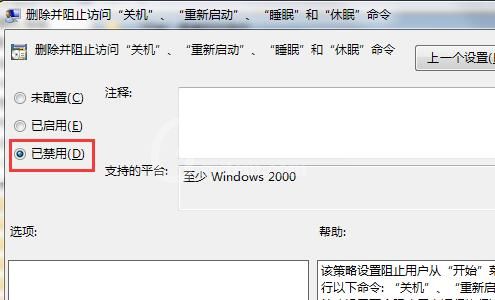win7关机选项不见了的处理操作步骤
时间:2022-10-26 17:35
win7关机选项不见了怎么处理呢?今天讲解了win7关机选项不见了的处理操作步骤,相信通过学习本篇教程,大家对win7系统一定会有更多的了解的!
win7关机选项不见了的处理操作步骤

1、按win+r打开运行窗口,输入gpedit.msc,如图所示:
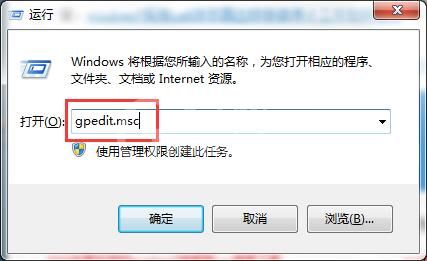
2、在窗口中依次打开:用户配置—管理模板—开始菜单和任务栏,在右侧找打并打开删除和阻止访问“关机”、“重新启动”、 “睡眠”和“休眠”命令,如图所示:
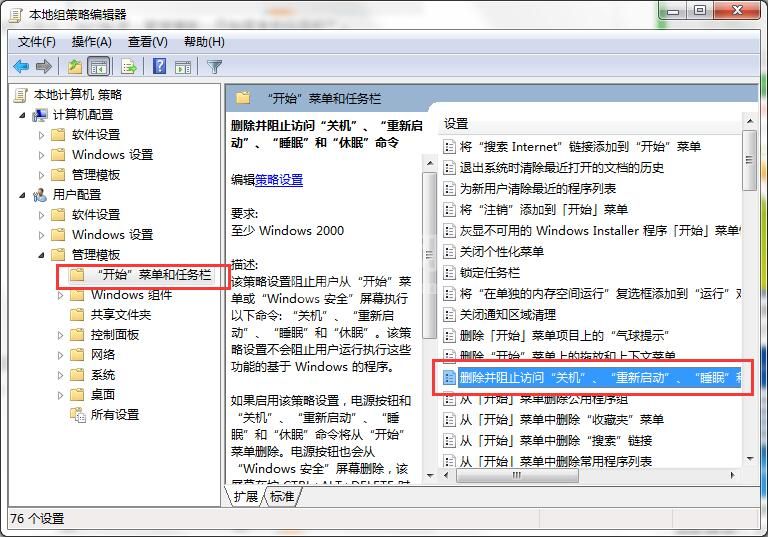
3、接着在界面中,点击已禁用,再点击确定即可,如图所示: